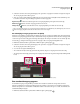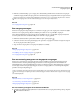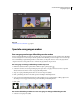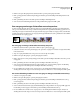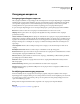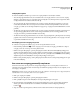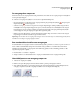Operation Manual
137
ADOBE PREMIERE ELEMENTS GEBRUIKEN 7
Overgangen toepassen
2 Selecteer in de menu's in de weergave Overgangen de optie Video-overgangen en selecteer vervolgens de categorie
die de overgang bevat die u wilt toepassen.
3 Sleep de overgang van het deelvenster Taken naar de cut tussen twee clips in de tijdlijn en laat de muisknop weer
los wanneer een van de volgende uitlijnpictogrammen wordt weergegeven:
Beginnen bij cut Hiermee wordt het begin van de overgang uitgelijnd op het begin van de tweede clip.
Midden bij cut Hiermee wordt de overgang gecentreerd over de cut.
Eindigen bij cut Hiermee wordt het einde van de overgang uitgelijnd op het einde van de eerste clip.
Als u op Ctrl drukt terwijl u een overgang sleept, kunt u Beginnen bij cut, Midden bij cut of Eindigen bij cut selecteren
door de overgang langzaam naar links en naar rechts over de cut te slepen.
Een enkelzijdige overgang toepassen in de tijdlijn
Wanneer u een eenzijdige overgang maakt, wordt alles wat onder de overgang in de tijdlijn staat, in het transparante
deel van de overgang weergegeven. Als u bijvoorbeeld wilt dat de clip overgaat in een zwart beeld, moet de clip op track
1 staan of mogen er onder de clip geen andere clips aanwezig zijn. Als de clip in een track boven een andere clip staat,
wordt de clip op de lagere track weergegeven in de overgang zodat de overgang tweezijdig lijkt te zijn.
1 Klik in het deelvenster Taken op Bewerken en klik vervolgens op Overgangen .
2 Selecteer in de menu's in de weergave Overgangen de optie Video-overgangen en selecteer vervolgens de categorie
die de overgang bevat die u wilt toepassen.
3 Voer een van de volgende handelingen uit:
• Als er zich aan een zijde van de clip geen andere clip bevindt, sleept u de overgang naar de rand van de clip.
• Als de clip aan een andere clip grenst, sleept u de overgang naar de rand van de gewenste clip terwijl u Ctrl ingedrukt
houdt.
Een eenzijdige overgang met een clip eronder (links) en een eenzijdige overgang zonder clip eronder (rechts)
Een standaardovergang opgeven
De standaardovergang wordt gebruikt in presentaties die u maakt, in bestanden die u importeert uit Adobe®
Photoshop® Elements en in bewegende achtergronden die u maakt voor dvd-menu's. De standaardovergangen zijn
Gekruist verspreiden voor videobeelden of stilstaande beelden en Constant vermogen voor audio, maar u kunt deze
standaardinstellingen wijzigen.
1 Klik in het deelvenster Taken op Bewerken en klik vervolgens op Overgangen .